- QuickTime-installationsfejl blev berygtede i de sidste par år. Klar til at løse dem for godt?
- Inden du tager det værste, skal du installere en ældre version eller køre installationsprogrammet i kompatibilitetstilstand.
- Da du er her, kan du også være interesseret i bedste softwareværktøjer til at gøre fotos til videoer.
- Lignende problemer opstår regelmæssigt. At løse dem er vores specialitet, så tøv ikke med at besøge dette Softwarefejlfindingshub.

Denne software reparerer almindelige computerfejl, beskytter dig mod filtab, malware, hardwarefejl og optimerer din pc til maksimal ydelse. Løs pc-problemer og fjern vira nu i 3 nemme trin:
- Download Restoro pc-reparationsværktøj der kommer med patenterede teknologier (patent tilgængelig her).
- Klik på Start scanning for at finde Windows-problemer, der kan forårsage pc-problemer.
- Klik på Reparer alt for at løse problemer, der påvirker din computers sikkerhed og ydeevne
- Restoro er blevet downloadet af 0 læsere denne måned.
Der er mange overflødige applikationer, der i årenes løb fandt deres ende på softwareskrotværftet. En af disse er Hurtig tid.
Det er Apples multimedieramme og afspiller for engang knappe og i dag almindelige videoformater.
Hvis du ikke bruger gamle Adobes applikationer, er der en chance for, at du slet ikke har brug for det, især da det er afbrudt og ikke understøtter Windows 10.
På den anden side slutter det faktum, at der stadig er interesserede brugere, og installationen på Windows 10 med en fejl, besluttede vi at finde alternative måder at få og bruge QuickTime på din Windows 10-pc.
Hvis du virkelig er ivrig efter at bruge det, anbefaler vi dig at følge nedenstående trin.
Hvordan kan jeg installere Apples QuickTime i Windows 10?
- Kør installationsprogrammet i kompatibilitetstilstand
- Brug et pålideligt QuickTime-alternativ
- Brug et tilpasset installationsprogram til at installere QuickTime (tredjepartskilde)
- Prøv at installere en ældre version
1. Kør installationsprogrammet i kompatibilitetstilstand
- Download QuickTime-installationsprogram og gem det.
- Naviger til downloadplaceringen.
- Højreklik på QuickTime-installationsprogram og åbn Ejendomme.
- Vælg Kompatibilitet fanen.
- Tjek Kør dette program i kompatibilitetstilstand til boks.
- Vælg Windows Vista fra rullemenuen.
- Tjek Kør dette program som administrator boks.
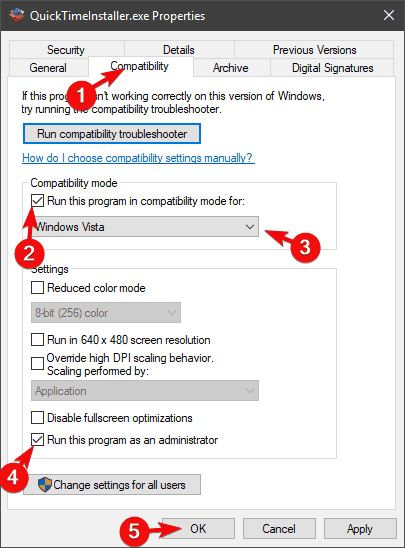
- Bekræft ændringer, og luk Ejendomme.
- Kør Hurtig tid installatør.
Som vi allerede har sagt, afbrydes QuickTime til Windows-support, og det tilrådes ikke at holde fast i denne applikation yderligere.
Men hvis du er evigt bundet til denne smarte spiller, hjælper vi dig med at bruge den på den sikreste måde.
Der er forskellige måder at nærme sig inkompatibiliteten med QuickTime med den nyeste Windows-iteration.
Den første er at prøve at køre installationsprogrammet i kompatibilitetstilstand til Windows Vista og flytte derfra.
Hvis du ikke er sikker på, hvordan du kører QuickTime-installationsprogrammet i kompatibilitetstilstand, skal du sørge for at følge ovenstående instruktioner.
2. Brug et pålideligt QuickTime-alternativ
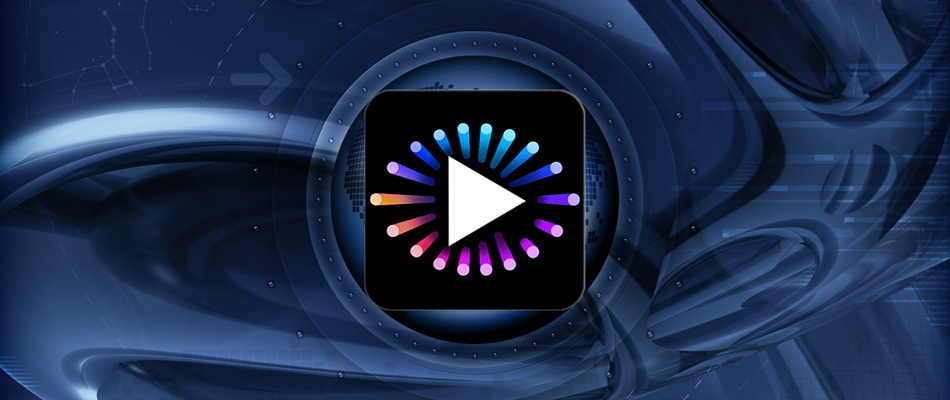
Hvis du har brug for QuickTime, men ikke kan få det til at fungere, er det næste, du skal gøre, at henvende dig til et alternativ.
Lang historie kort, Cyberlink PowerDVD skal kunne erstatte det fint. Det er lille og veldesignet og ordsprogsmæssigt er der intet aktuelt videoformat, der ikke kan afspilles med Cyberlink PowerDVD.
Kør en systemscanning for at finde potentielle fejl

Download Restoro
PC-reparationsværktøj

Klik på Start scanning for at finde Windows-problemer.

Klik på Reparer alt for at løse problemer med patenterede teknologier.
Kør en pc-scanning med Restoro reparationsværktøj for at finde fejl, der forårsager sikkerhedsproblemer og afmatning. Når scanningen er afsluttet, erstatter reparationsprocessen beskadigede filer med friske Windows-filer og komponenter.
Udover at få medieafspilning af højeste kvalitet til rådighed i disse dage, er dette værktøj ved at blive til din personlige mediesamling, der samler alle dine fotos, musikog videofiler.
De er alle organiserede og bogstaveligt talt et klik væk fra at blive nydt til enhver tid!

Cyberlink PowerDVD
Hvis du vil glemme alt om QuickTimes installationsfejl, er Cyberlink PowerDVD et godt alternativ.
Besøg webstedet
3. Brug et tilpasset installationsprogram til at installere QuickTime (tredjepartskilde)

- Download Windows 10-installationsprogram til QuickTime.
- Fjern alle tidligere versioner af QuickTime. Vi foreslår, at du bruger en tredjeparts afinstallationsprogram, og vores valgte værktøjer er ingen ringere end IObit Uninstaller. Sørg for at prøve det og se efter dig selv.
- Kør installationsprogrammet, og vent, indtil processen er afsluttet.
- Genstart din pc, og prøv at køre QuickTime.
Der ser ud til at være en løsning, der løser problemet ved hånden og tvinger installatøren til at arbejde. For at kunne bruge denne tilgang skal du bruge en tredjeparts-afinstallationsprogram som den ovenfor.
På den anden side er det let at downloade og designet præcist til at fjerne enhver uønsket software. Tidligere versioner af QuickTime er ingen undtagelse fra reglen.
Derudover IObit Uninstaller renser også resterne op. Du skal bare følge med ovenstående instruktioner til installation af QuickTime på din Windows 10-pc.

IObit Uninstaller
IObit Uninstaller lader dig fjerne tidligere versioner af QuickTime med et enkelt klik. Klar til at prøve det?
Download her
4. Prøv at installere en ældre version

- Naviger til Apples supportwebsted og vælg en ældre version af QuickTime.
- Download QuickTime-installationsprogrammet, og kør det i kompatibilitetstilstand til Vista og med administrativ tilladelse.
- Vent, indtil installationen er færdig, og kontroller, om problemet er løst.
Selvom dette er ret usædvanligt, kan nogle af de nyeste versioner være dem med problemer på Windows 10.
Af en særlig grund kunne brugerne imidlertid installere en ældre iteration af QuickTime og opdatere den senere. Dette kræver selvfølgelig en vis indsats og blanding med utro, der ikke er tillid til.
Det er underligt for den engang almindeligt anerkendte ansøgning at forsvinde helt fra de officielle websteder. Selvom der stadig er formater, der er relateret til Apples legacy-afspiller.
På grund af forbedringer i applikationer, der en gang er afhængige af QuickTime, har du ikke brug for det for at afspille videoer i en browser eller for at bruge Adobes dragter.
Endelig er vi nogle gange bare nødt til at give slip, da der sandsynligvis er gode grunde til, at QuickTime til Windows primært forsømmes og derefter afbrydes.
Hvis du har en bedre eller mere pålidelig måde at installere QuickTime på i Windows 10, skal du sørge for at dele det med os og vores læsere i kommentarfeltet nedenfor.
 Har du stadig problemer?Løs dem med dette værktøj:
Har du stadig problemer?Løs dem med dette værktøj:
- Download dette pc-reparationsværktøj klassificeret Great på TrustPilot.com (download starter på denne side).
- Klik på Start scanning for at finde Windows-problemer, der kan forårsage pc-problemer.
- Klik på Reparer alt for at løse problemer med patenterede teknologier (Eksklusiv rabat for vores læsere).
Restoro er blevet downloadet af 0 læsere denne måned.
